
- •Оренбург
- •Содержание
- •1 Задания на курсовое проектирование
- •2 Методические указания по выполнению схемотехнической кд и базы данных для разработки печатной платы
- •3 Методические указания по выполнению разработки кд конструкции узла цифрового автомата
- •3.1 Исходные данные
- •3.2 Методические указания по разработке пп
- •4 Описание методики использования схемного редактора Schematic
- •4.1 Настройка опций p-cad Scphematic
- •4.1.1 Настройка в окне Configure
- •4.1.2 Настройка масштабной сетки
- •4.1.3 Настройка в окне Display
- •4.1.4 Настройка в окнах Current Wire и Current Line
- •4.1.5 Настройка в окне Text Style
- •4.2 Создание принципиальных схем
- •4.2.1 Загрузка библиотек
- •4.2.2 Размещение компонентов на схеме
- •4.2.3 Размещение электрических цепей
- •4.2.4 Редактирование схемы
- •4.2.5 Верификация схемы erc
- •4.3 Оформление схемотехнической кд
- •4.3.1 Создание и заполнение угловых штампов
- •4.3.2 Сохранение проекта
- •4.3.3 Вывод схемы на печать
- •4.3.4 Создание списка соединений
- •5 Описание методики по использованию редактора печатных плат pcb
- •5.1 Настройка опций p-cad рсв
- •5.1.1 Задание глобальных параметров проекта
- •5.1.2 Настройка параметров дисплея
- •5.1.3 Структура слоев печатной платы
- •5.1.4 Ширина проводников
- •5.1.5 Стеки контактных площадок и переходных отверстий
- •5.1.6 Выбор стиля текста
- •5.1.7 Подключение библиотек
- •5.2 Размещение компонентов на пп
- •5.2.1 Упаковка схемы на печатную плату
- •5.2.2 Размещение компонентов на плате
- •5.3 Трассировка соединений
- •5.3.1 Задание правил проектирования
- •5.3.3 Интерактивная трассировка соединений
- •5.3.4 Автоматическая трассировка с применением Quick Route
- •5.3.5 Проверка печатной платы drc
- •5.4 Выполнение и сохранение кд
- •5.4.1 Вывод на принтер и плоттер
- •5.4.2 Сохранение проекта
- •5.4.3 Оформление кд проекта пп
- •6.5 Требования к формированию комплекта кд
- •Список использованных источников
4.1.4 Настройка в окнах Current Wire и Current Line
По командам Options>Current Wire и Options>Current Line определяют набор ширины цепей Wire (осуществляют электрические соединения) и Line (графические линии не обеспечивают электрического соединения).
4.1.5 Настройка в окне Text Style
В меню Options>Text Style выбирают стиль текста, устанавливаемый по умолчанию, и при необходимости редактируют стили выполнения отдельных надписей (рисунок 4.3, а):
а)
б)
в)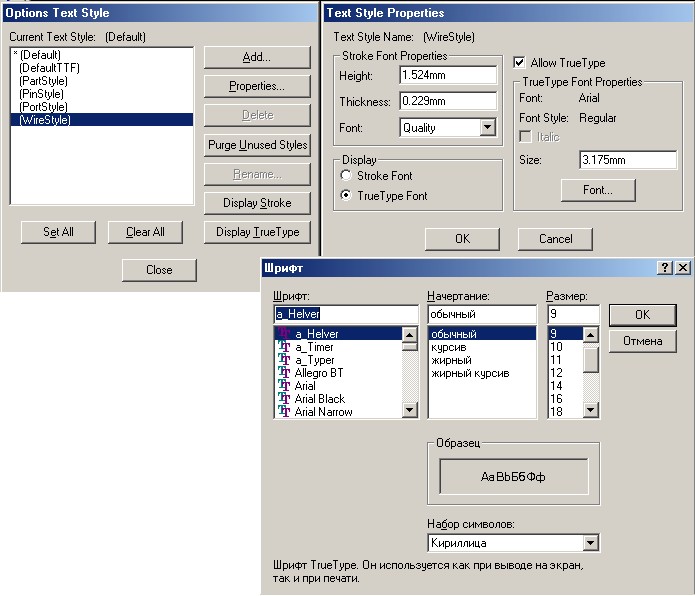
Рисунок 4.3 – Меню стилей текстовых переменных
Default — векторный шрифт Stroke по умолчанию (расстояние между строками 2,5 мм, не редактируется);
PinStyle — стиль имен выводов компонентов;
PartStyle — стиль имен компонентов;
WireStyle — стиль имен цепей;
PortStyle — стиль имен портов;
DefaulTTF — контурный шрифт TrueType по умолчанию (шрифт Arial, размер 3,17 мм, не редактируется).
Для установления стиля нажимают клавишу Add, редактирования — Properties. В меню редактирования шрифта (рисунок 4.3, б) выбирают тип шрифта: Stroke Font (векторные шрифты) или TrueType Font (контурные шрифты). В последнем случае выбирают имя шрифта (Font) и его размер (рисунок 4.3, в). Все стили надписей сохраняются в файле схемы.
Примечание. Для обеспечения возможности пользоваться русскими буквами необходимо выполнить сценарий установки шрифта a_Helver, показанный на рисунок 4.3, для PinStyle, PartStyle, WireStyle и PortStyle.
4.2 Создание принципиальных схем
После настройки конфигурации P-CAD Schematic приступают к созданию принципиальной схемы.
4.2.1 Загрузка библиотек
Перед нанесением на схему символов компонентов по команде Library>Setup обеспечивается доступ к необходимым библиотекам (рисунок 4.4, а). Если нужной библиотеки нет, то, нажав клавишу Add (рисунок 4.4, а)., добавляют имена библиотеки (в данном случае на рисунке 4.4, б – из каталога С:\Program Files\P-CAD 2001\Library) в список открытых библиотек (Open Libraries). С помощью клавиши Delete удаляют библиотеки из этого списка, чтобы освободить место для других. С помощью клавиш Move Up, Move Down изменяют порядок их расположения в списке (нужно учитывать, что при поиске компонентов библиотеки просматриваются в списке в направлении сверху-вниз).
4.2.2 Размещение компонентов на схеме
В
режим размещения символов компонентов
на схеме переходят по команде Place>Part
(или нажав
клавишу
![]() ). После этого
щелчок курсором в любой точке схемы
открывает меню выбора компонента
(рисунок 4.5).
). После этого
щелчок курсором в любой точке схемы
открывает меню выбора компонента
(рисунок 4.5).
На панели Library указывается имя одной из открытых библиотек, список ее компонентов выводится в окне Component Name. Имя нужного компонента выбирают из этого списка или вводят в верхней строке (достаточно ввести одно или несколько первых символов имени, чтобы курсор переместился в указанную позицию). Нажатие клавиши Browse позволяет просмотреть графическое изображение символа компонента (справа на рисунке 4.5). При создании символа компонента в графе Alternate можно задать несколько вариантов: Normal — нормальный, DeMorgan — обозначение логических функций, IEEE — в стандарте Института инженеров по электротехнике и электронике.
В графе Num Parts указывается общее число секций компонента (изменять их на этом этапе нельзя). В окне Part Num по умолчанию указывается номер секции 1, но при необходимости его можно изменить перед размещением символа компонента на схеме.
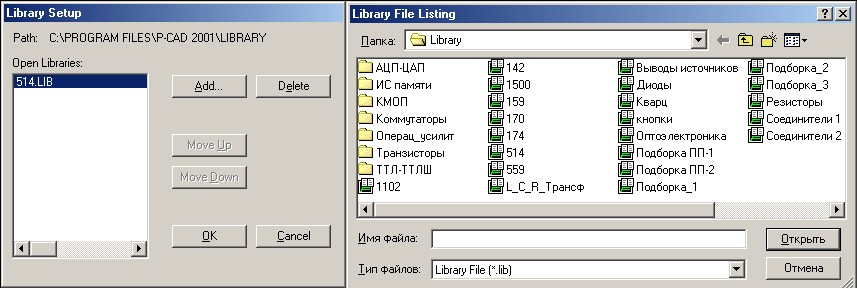
а) б)
Рисунок 4.4 – Выбор и загрузка библиотеки
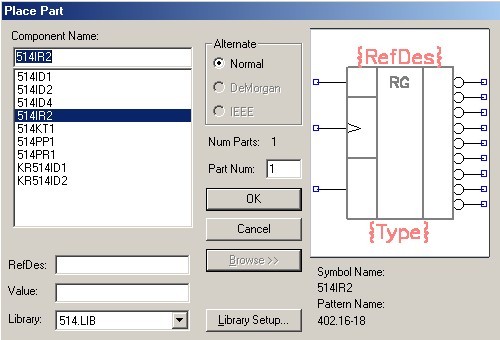
Рисунок 4.5 – Выбор и просмотр элементов библиотеки
Позиционные обозначения компонентов на схеме проставляются автоматически. Например, если из библиотеки ИС серии 7400 последовательно размещать на схеме 4-секционную ИС 7408, то первый элемент приобретет позиционное обозначение U1:A. Префикс позиционного обозначения U назначен при создании компонента по умолчанию, номер первого компонента 1 и имя первой секции А проставляются автоматически, т. е. первый элемент получит позиционное обозначение U1:A. Второй элемент получит позиционное обозначение U1:B, третий — U1:C, четвертый — U1:D, пятый — U2:A и т. д. Для изменения назначенного в библиотеке префикса позиционного обозначения его надо указать в поле RefDes (рисунок 4.5) в явном виде. Для компонентов, состоящих из одной секции, имя секции не проставляется.
На рисунке 4.6 приведены результаты простановки позиционных обозначений для отечественной 4-секционной ИС 1564ЛАЗ с использованием буквенных обозначений секций (А, В ...).
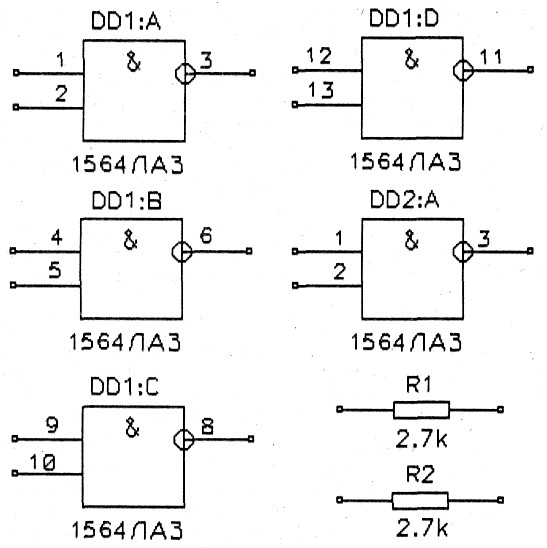
Рисунок 4.6 – Автоматическая простановка позиционных обозначений
многосекционных и односекционных компонентов

Рисунок 4.7 – Редактирование позиционных обозначений
Примечание. По ЕСКД позиционные обозначения цифровых ИС обозначаются DD, а секции нумеруют цифрами: 1, 2, 3 ... . Для этого необходимо в меню Utils вызвать программу P-CAD Library Manager и в ней в меню Component>Open>Lybrary выбрать нужный библиотечный элемент, а затем установить (рисунок 4.7):
способ числовой нумерации секций Gate Numbering: Numeric;
способ позиционного обозначения Refes Prefix: DD, если он еще не был установлен, как это было указано выше, в поле RefDes (рисунок 4.5).
После этого в окне программы выполнить команду Component>Save и закрыть ее. В результате секции компонентов получат обозначения DD1:1, DD2:2 и т. д., почти так, как этого требует ЕСКД (в точности по ЕСКД требуется отделять номер секции не двоеточием, а точкой: DD1.1, DD1.2 и т. д.).
Кроме этого, следует добавить, что в окне Value (рисунок 4.5) проставляют номинал компонента, например сопротивление резистора.
После выбора в меню Piace>Part (рисунок 4.5) нужного компонента и введения всех необходимых параметров нажимают ОК — курсор примет форму перекрестья с разрывом в центре для точного позиционирования в узлах сетки. Непосредственное размещение символа компонента на схеме выполняется после щелчка курсором в любой точке рабочего окна. До тех пор, пока не отпущена левая кнопка мыши, символ перемещается по экрану. Он поворачивается на 90° в направлении против часовой стрелки и зеркально отображается нажатием клавиш R и F соответственно. Повторный щелчок курсором размещает на схеме очередную копию символа выбранного компонента, присваивая ему следующее позиционное обозначение, которое одновременно выводится в строке информации. Например, после ввода первого символа ИС 531ЛА4, которому присваивается позиционное обозначение DD1:1, следующий символ приобретет позиционное обозначение DD1:2 и т. д. Для увеличения на единицу номера секции компонента перед размещением символа нажимают клавишу Р, а для увеличения позиционного обозначения — клавишу D. Уменьшить эти значения можно одновременным нажатием клавиш Shift+P или Shift+D. Нажатие правой кнопки мыши или Esc прекращает ввод символов.
В
режиме Edit>Select
(кнопка
![]() ) щелчок курсора
в любой точке внутри контура символа
компонента производит его выбор с
возможностью перемещения, поворота и
удаления символа вместе с принадлежащими
ему атрибутами. Нажатие клавиши Shift
и удерживание
ее до щелчка курсора позволяет выбрать
отдельный элемент символа: вывод, элемент
графики, позиционное обозначение и др.
) щелчок курсора
в любой точке внутри контура символа
компонента производит его выбор с
возможностью перемещения, поворота и
удаления символа вместе с принадлежащими
ему атрибутами. Нажатие клавиши Shift
и удерживание
ее до щелчка курсора позволяет выбрать
отдельный элемент символа: вывод, элемент
графики, позиционное обозначение и др.
Масштаб просмотра меняется командами View>Zoom In и View>Zoom Out (или нажатием клавиш на цифровой клавиатуре соответственно «+» и «»).
